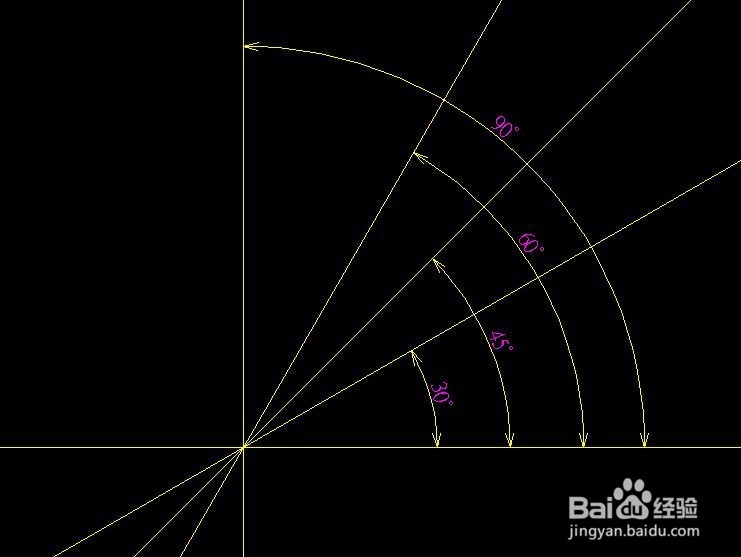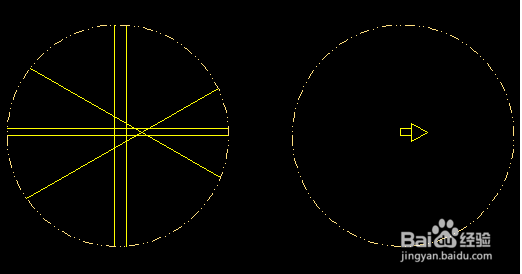CAD的构造线绘图命令,是两端无限延伸的钻谑攉捅射线,一般应用在以下几个方面:1.作为绘图基准线:绘图布局之初,可以用一条纵向或横向构造线作为起始基线,或者用纵横向成十字型的两条籁缰汾秘构造线,作为图形起始基线并以交点作为基点。2.用于绘制指定角度的线段,构造线的角度可以直接精准输入,位置灵活,通过修剪等功能能快速取得需要的指定角度线段。3.绘图过程中,用于修剪、延伸等命令的辅助线。4.最实用的功能,”构造“是实至名归的,即用于快速构建几何图形,它的定位迅速、定角度精准,无限长度,是最佳的构造元素。事后只需要简单的修剪,即可快速获得所需要的图形。本经验主要介绍构造线的使用要点,消除初学者对使用不熟悉的心理。
CAD构造线命令应用技巧
1、画水平构造线和垂直构造线:1.输入快捷键 XL +空格2.输入H+空格3.在屏幕中间取点。 至此得到一条水平构造线。4.输入快捷键 XL +空格(此时可直接输入空格承接上一次命令)5.输入V+空格6.在屏幕中间取点。 至此得到一条垂直构造线。至此,可以得到最终的两条十字构造线。
2、画出指定角度的构造线(这次我直接按最精简命令):1.键入XL+空格2.键入A+空格3.键入30+空格4.键入空格5.键入A+空格6.键入45+空格7.键入A+空格8.键入60+空格至此可以得到下图所示的绿色线。
3、用于修剪、延伸等命令的辅助线。如图,绿色线为构造线,黄色线为参差不齐的线段,用构造线作为截断点,或者作为延伸终点,可以把不整齐的线段对齐。
4、构造几何图形(重点)如图,左边用构造线构成的图形,经过修剪后,最终得到右边的小箭头。其中就用到了构造线精确定位及确定角度的功能。这是快速和精确绘图的重要基础之一。